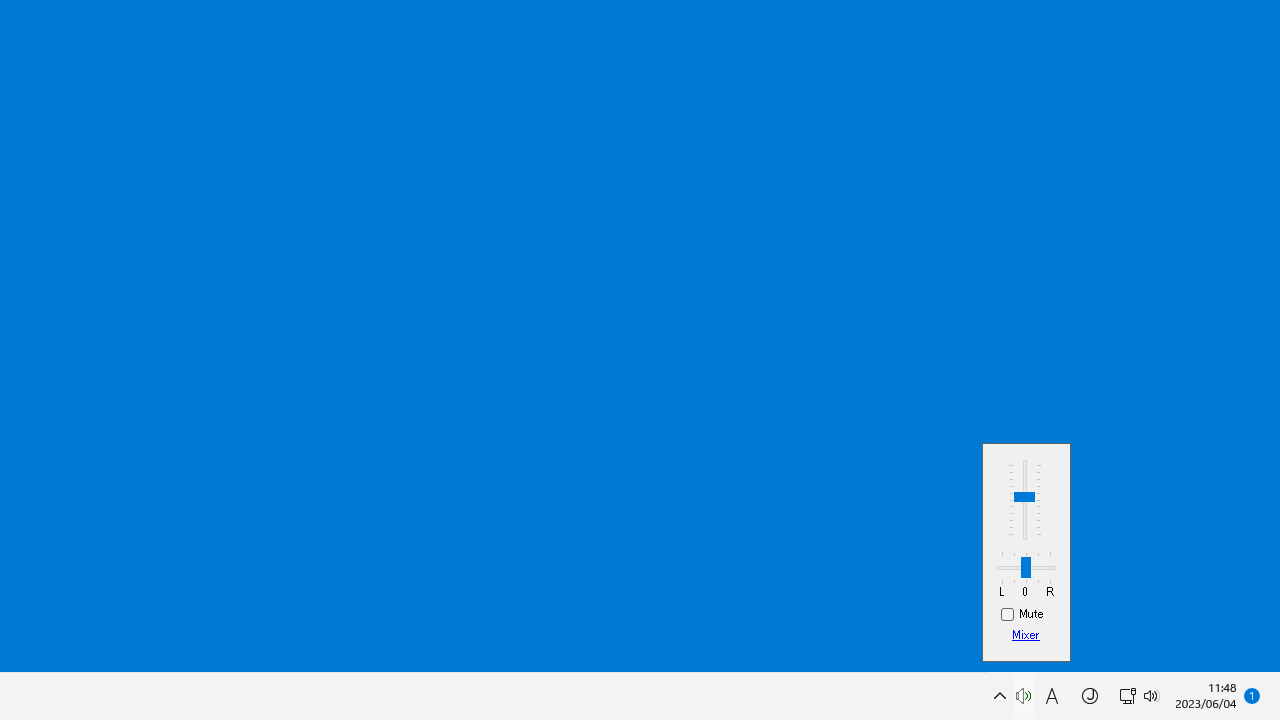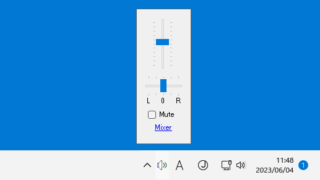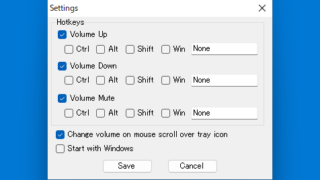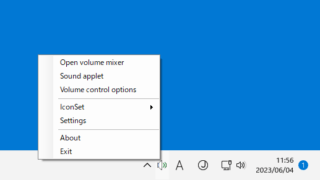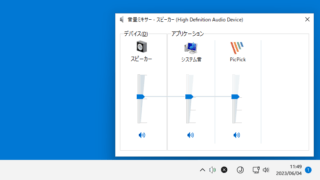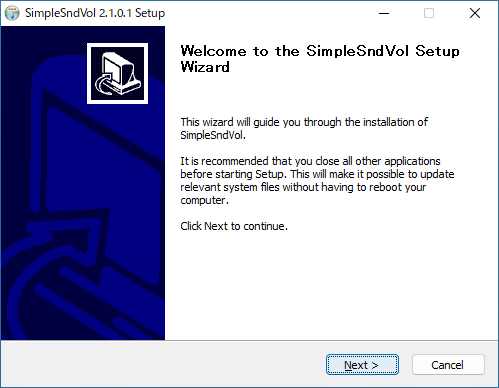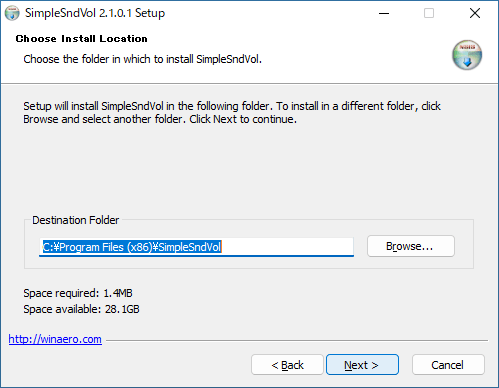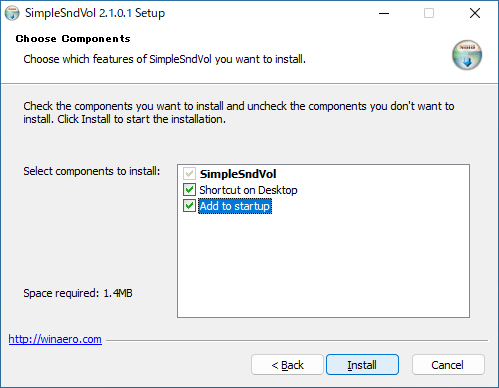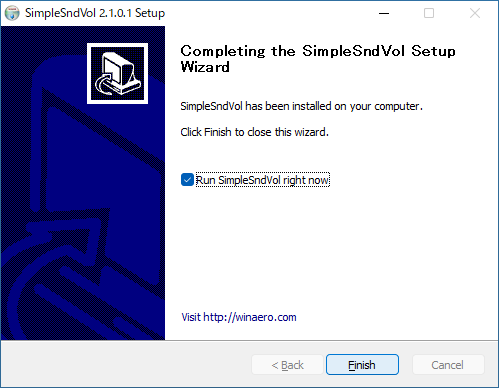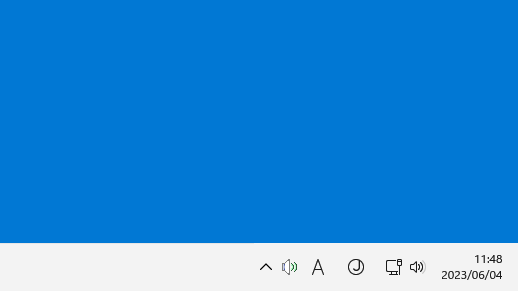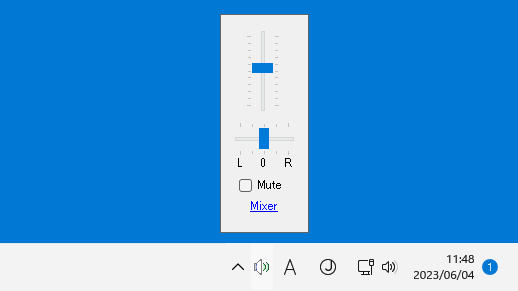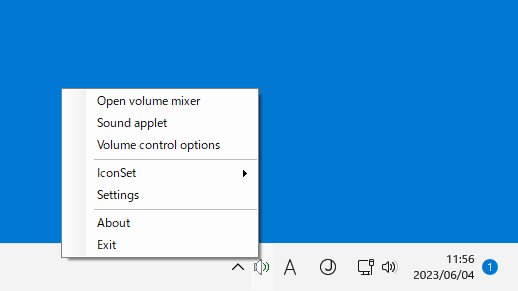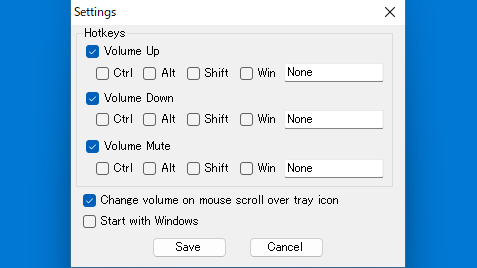説明機能仕様ダウンロード画像使い方
マウスやキーボードを使用して楽にボリュームの調整を行うことができるアプリ

PC の音量とバランスをかんたんなマウス操作で調整することができる、ボリュームコントロールアプリ。グローバルホットキーを使用して、音量を変更したりミュートすることもできます。
SimpleSndVol の概要
SimpleSndVol は、音量とバランスを制御するための便利で迅速な方法を提供するアプリケーションです。
SimpleSndVol の機能
SimpleSndVol で利用できる主な機能の一覧です。
| 機能 | 概要 |
|---|---|
| メイン機能 | ボリュームコントロール |
| 機能詳細 | ・ワンクリックで音量とバランスの調整にアクセスできます。 ・音量を変更またはミュートするためのグローバル ホットキー。 ・トレイアイコンのマウスホイールのスクロールで音量を変更できします。 ・トレイアイコンを中クリックするとサウンドがミュートされます。 ・トレイ用のいくつかの素敵なアイコンセット。 |
音量とバランスを調整するかんたんな方法を提供します
SimpleSndVol は、Windows PC の音量とバランスを制御するための便利で迅速な方法を提供する、システムトレイに常駐するアプリケーションです。
このアプリを使用すると、システムトレイアイコンのクリックで表示されるボリュームコントロールを使用して、音量とバランスをすばやく調整することができます。
マウスやホットキーで音量を調整できます
SimpleSndVol を使用すると、トレイアイコンにカーソルを合わせて上下にマウスホイールをスクロールして音量を上げ下げしたり、中クリックでミュートすることができます。
また、設定ウィンドウを開いて、音量を変更またはミュートするためのグローバルホットキーを設定したり、Windows 起動時にアプリを起動したりできます。
システムトレイからボリュームコントロールにアクセスできます
SimpleSndVol は、システムトレイからすべてのボリュームコントロールにアクセスすることができる、シンプルで役に立つアプリケーションです。トレイアイコンの右クリックメニューから、Windows のサウンドの設定やボリューム コントロール オプションにアクセスすることもできます。
機能
- ワンクリックでサウンドバランスにかんたんにアクセスできます。
- 音量を変更またはミュートするためのグローバルホットキー。
- マウスホイールのスクロールで音量を変更します。 トレイアイコンにカーソルを合わせて上下にスクロールします。
- トレイアイコンを中クリックするとサウンドがミュートされます。
- トレイ用のいくつかの素敵なアイコンセット。
使い方
インストール
1.インストール方法
- セットアップウィザードが開始したら[Next]をクリックします。
- インストール先を確認して[Next]をクリックします。
- インストールするコンポーネントを選択して[Install]をクリックします。
- インストールが完了しました。[Finish]をクリックしてセットアップウィザードを閉じます。
基本的な使い方
1. 基本的な使い方
- SimpleSndVol を実行すると、システムトレイにアイコンが表示されます。
- アイコンをクリックすると、ボリュームとバランスをコントロールできるパネルが表示されます。
- 右クリックメニューから、設定やそのほかの操作ができます。
・Open volume mixer:音量ミキサーを開く
・Sound applet:サウンドの設定を開く
・Volume control options:ボリューム コントロール オプションを開く
・Iconset:アイコンを変更する
・Settings:設定画面を開く
・About:アプリについての情報
・Exit:アプリを終了する
・Sound applet:サウンドの設定を開く
・Volume control options:ボリューム コントロール オプションを開く
・Iconset:アイコンを変更する
・Settings:設定画面を開く
・About:アプリについての情報
・Exit:アプリを終了する
2.設定
- 「Settings」を開くと、アプリの設定(ホットキー、マウスの動作の設定、Windows 起動時に起動)ができます。